使用 Star Micronics 雲端服務
Star Micronics 雲端服務的項目會因為印表機的韌體版本而有差異。
您可從自我測試頁列印出資訊中的檢視韌體版本。自我測試列印
此外,您可以使用專屬應用程式進行韌體(F/W)更新。使用 App
如果您將印表機連接到 Star Micronics 雲端服務,可以免費提供有助於經營商店的雲端服務。
提供給商店的服務
- 您可以在圖表中查看印表機狀態和收據數量。
- 您可以隨時在雲端查看已數位化的收據資料。
- 您可以在雲端設定發放紙本優惠券與管理日程安排。
提供給開發商的服務
- 可以透過 Web API 取得印表機狀態和收據列印資料。
- 可以透過 Web API 遠端設定印表機設定。
- 客製化 Start Quick Setup Utility 可顯示的項目。
更多相關服務訊息,請瀏覽以下網站。
設定說明
1. 將印表機連接到網際網路
- 將印表機連接至已連接網際網路的網路中。 連接 LAN 網路線
2. 建立 Star Micronics 雲端服務帳戶並註冊印表機
建立帳戶和註冊印表機的方法有多種。請選擇適合您的環境進行帳戶建立和印表機註冊工作。
使用印表機的設定畫面(Web 設置功能) :
主要針對使用 PC 的用戶
使用 Star Quick Setup Utility :
主樣針對已安裝 Star Quick Setup Utility 的用戶
使用相機 :
主要針對使用 智慧手機或平板電腦 的用戶
使用印表機的設定畫面(Web 設置功能) :
- 檢查印表機的 IP 地址。 檢查印表機的 IP 地址
- 使用網頁瀏覽器(如:Google Chrome 或 Safari) ,開啟印表機的設定畫面 (Web 設置功能)。開啟印表機的設定畫面
- 從設定畫面左側選單或螢幕左上角選單
 按鍵,開啟 [Star Micronics Cloud]
按鍵,開啟 [Star Micronics Cloud]  ,然後點擊 [Connect your printer]
,然後點擊 [Connect your printer]  。
。 - 建立帳號後,並且從 Star Micronics 雲端服務的頁面登入,您的印表機將可註冊在 Star Micronics 雲端服務中。

首次登入時,請從 “Sign up now” 建立新帳戶。
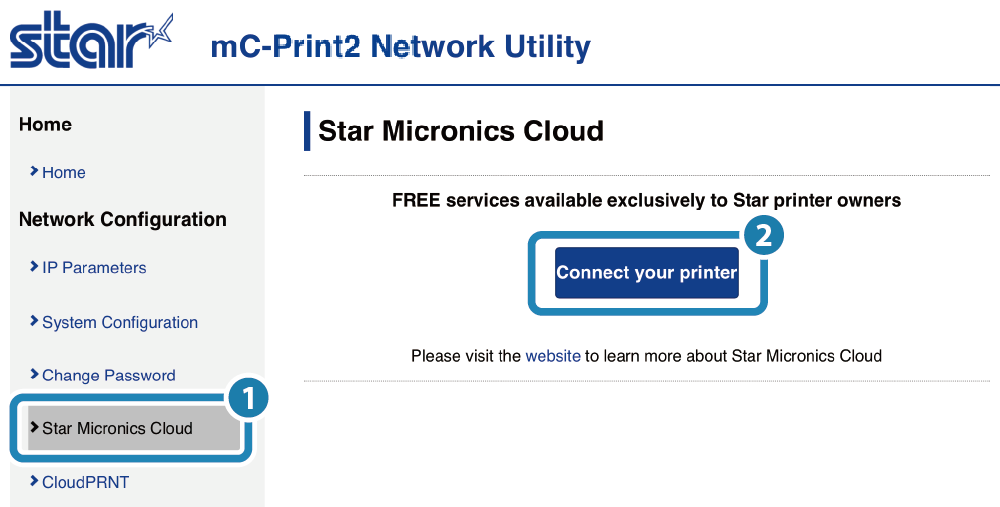
使用 Star Quick Setup Utility :
- 從 Star Quick Setup Utility,開啟 [Start Guide (Initial Settings)] - [Use Star Micronics Cloud Services] 後,點擊 [Start Registration]。
- 建立帳號後,並且從 Star Micronics 雲端服務的頁面登入,然後依照螢幕指示操作印表機,您的印表機將註冊在 Star Micronics 雲端服務中。

首次登入時,請從 “Sign up now” 建立新帳戶。
- 有關 Star Quick Setup Utility 詳細訊息,請參閱 使用 App。
使用相機 :
- 使用您的 智慧型手機 或平板電腦 瀏覽以下網站。
Star Micronics 雲端登入網頁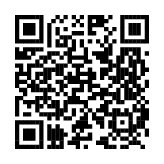
- 建立帳號後,並且從 Star Micronics 雲端服務的頁面登入,然後依照螢幕指示完成註冊後,您的印表機將註冊在 Star Micronics 雲端服務中。

首次登入時,請從 “Sign up now” 建立新帳戶。
3. 使用 Star Micronics 雲端服務
- 商店或開發商請使用 PC* 瀏覽 Star Micronics 雲端服務網站。
*Star Micronics 雲端網頁服務僅支援 PC 瀏覽器,可支援如 Chrome, Safari, Firefox 等瀏覽器。
商店服務項目
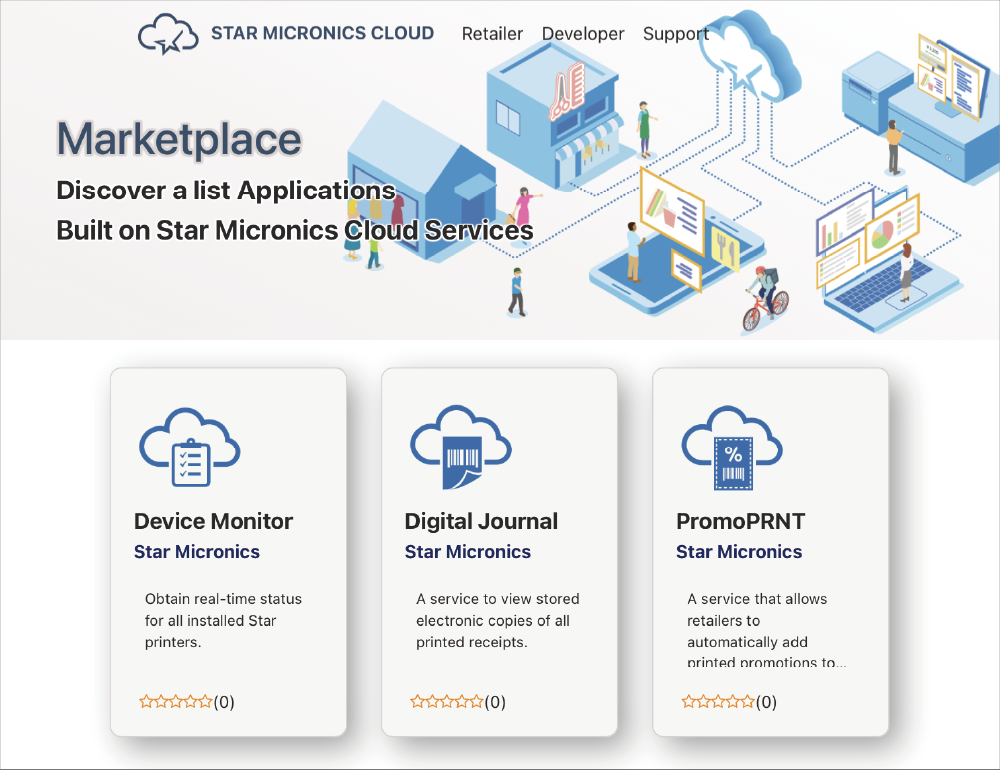
開發商服務項目
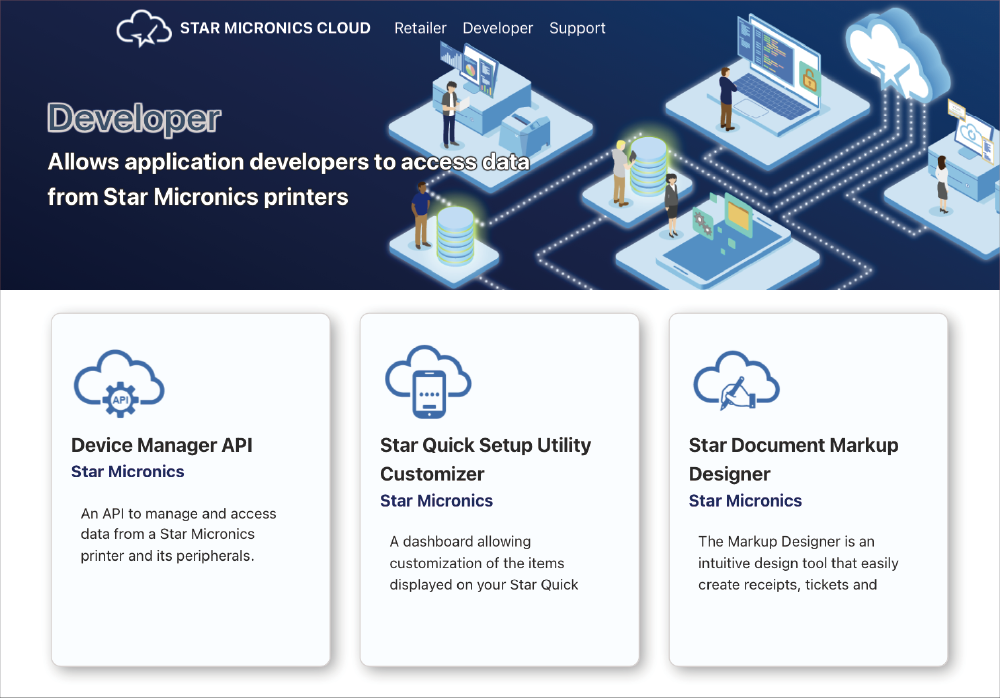
關於使用方式的資訊
此功能僅適用於2021年9月30日之前註冊 Star Micronics Cloud 的使用者。2023 年 9 月 28 日之後,您現有帳戶的服務將無法再使用。
如需使用 2022 年 1 月之後更新的服務,請將您的印表機韌體更新至 Ver 3.5(含) 以上,並重新在 Star Micronics 雲端服務中建立新帳戶。
我們提供各種服務,將收據印表機轉換為雲端連接裝置,使零售商能更容易獲得購物者的青睞。
- 讓購物者直接在行動裝置上使用數位收據。
- 為您的購物者提供數位收據。
- 接收即時客戶調查結果。
- 直接向購物者的手機發送數位促銷資訊。
- 透過應用程式內的訊息服務進行互動。
更多相關訊息,請查看以下網址。
設定說明
1. 確認您的印表機已連線到 POS 應用程式
- 安裝印表機,連接並確認您可以從 POS 應用程式列印到印表機。
2. 建立您的 Star Micronics 雲端帳戶
- 與印表機韌體 Ver3.4(含) 之前版本搭配使用的舊版 Star Micronics 雲端服務不再接受新帳號申請。
3. 啟用服務
- 瀏覽並前往 Star Micronics 雲端服務的首頁,輸入您建立帳戶的用戶名稱與密碼,進行登入。
Star Micronics 雲端服務首頁 (https://dashboard.starmicronicscloud.com)
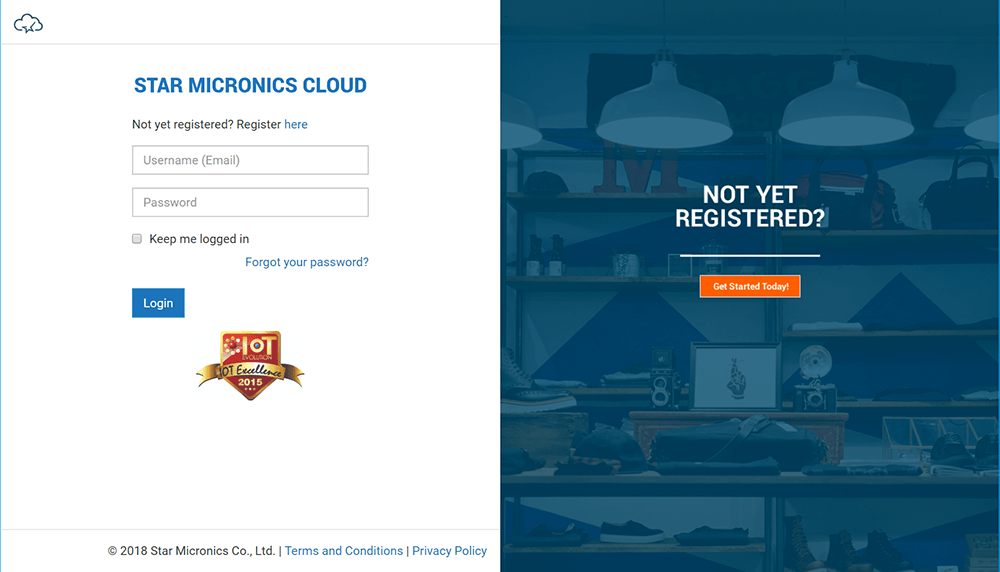
- 在 [ACCOUNT] 頁面中,輸入您的個人資料。
- 在 [Marketplace] 頁面中,選擇您希望向購物者提供的服務。
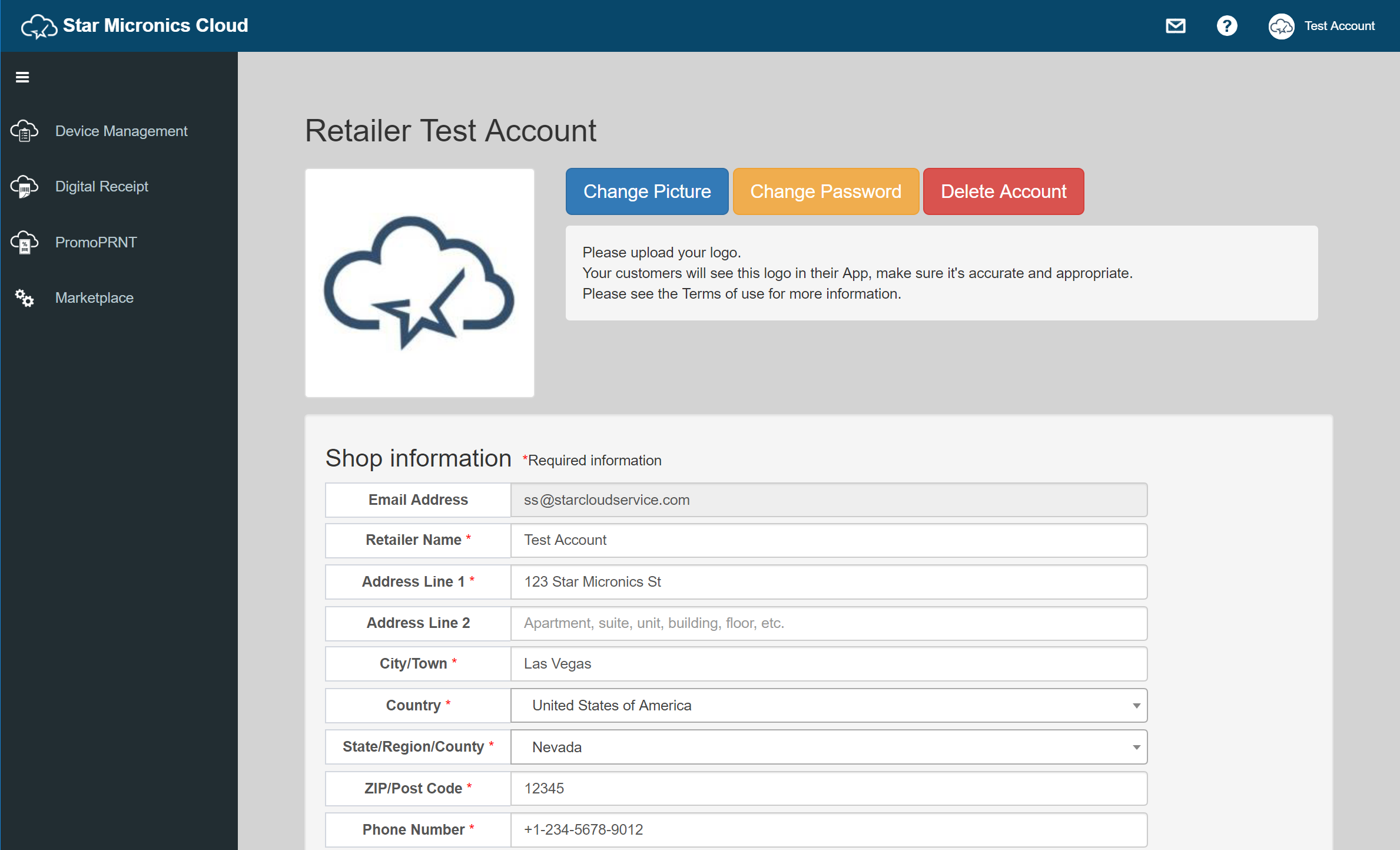
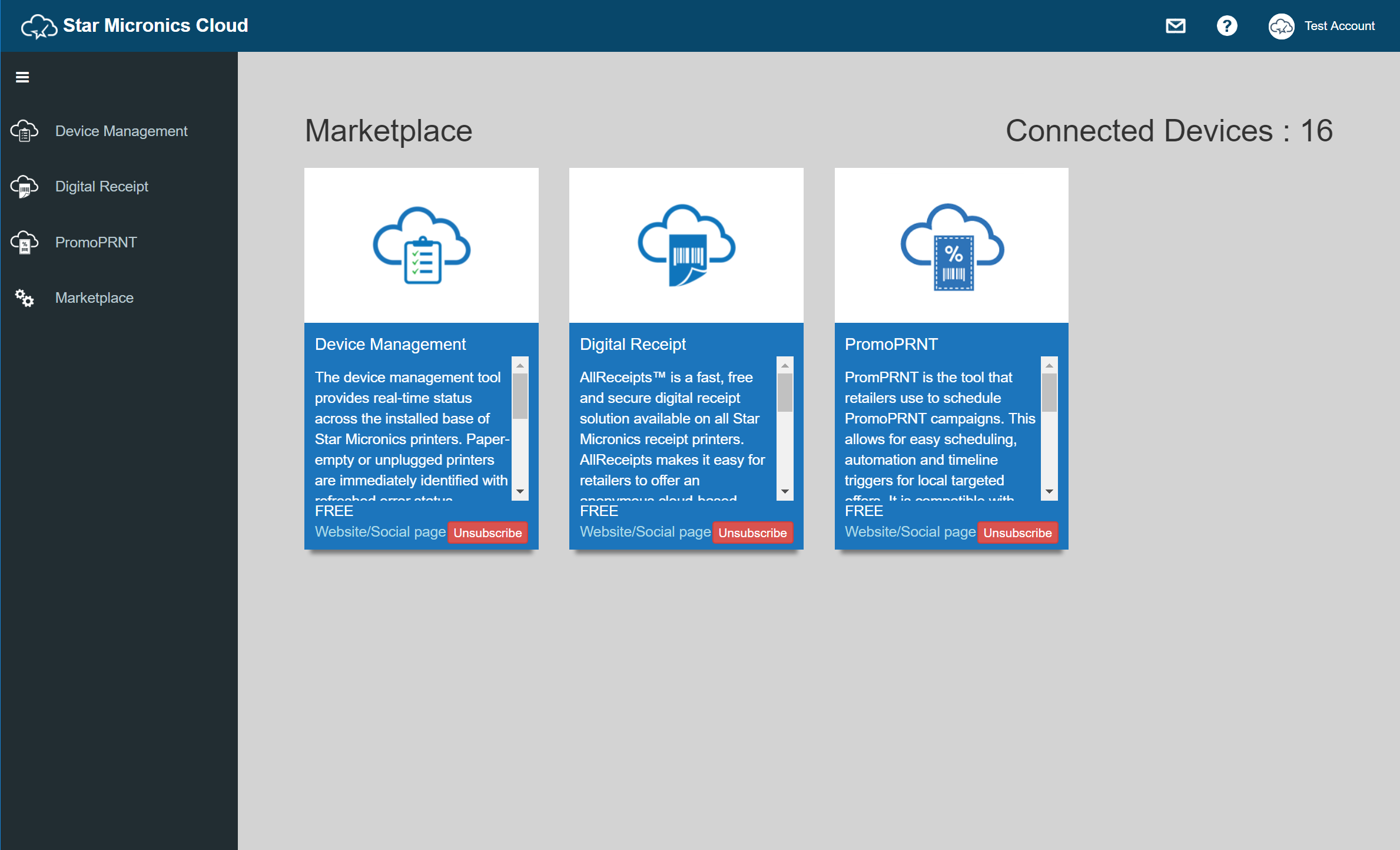
4. 連接您的印表機
- 檢查目前 IP 地址 檢查印表機的 IP 地址
- 瀏覽並前往印表機的 IP 地址。 開啟印表機的設定頁面 (Web 設置)
- 輸入您在 Star Micronics Cloud 所建立帳戶的“User Name” 和 “Password”。
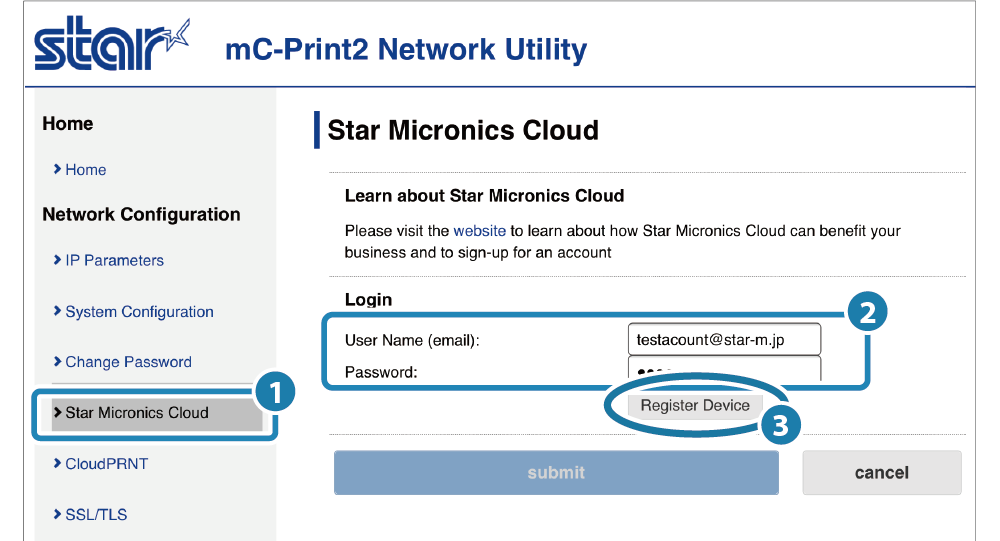
注意
請勿同時使用,支援 Star Cloud Services 的驅動程式,與啟用 Web 設置的 Star Cloud Services 功能。同時使用時,收據將多列印出一個 QR 二維條碼。
注意
如有需要時,請根據您的環境變更 DNS 伺服器設定。 進階設定(網路) : 設定 DNS